笔记本电脑怎么在线重装win10系统?其实在线重装电脑系统对于韩博士装机大师来说是一件很简单的事情。只需要一个软件和一台联网的电脑,无论你想要重装哪一个系统都可以轻易解决。如果你想知道笔记本如何在线一键重装win10系统的话,那么现在就跟着小编一起来操作吧。
注意事项:
大家需要提前在韩博士装机大师官网上下载软件,在打开之前先将所有的杀毒软件关闭,以免重装失败。
准备工具:
1. 韩博士装机大师
2. 一台正常联网的电脑
具体步骤:
1.在打开的韩博士界面中点击“一键装机”中的“开始重装”。
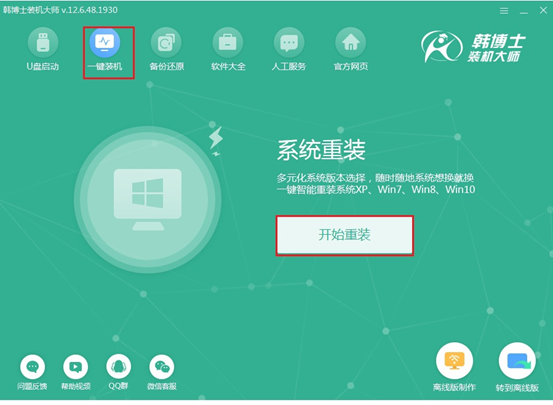
2.韩博士会自动检测电脑中的基本配置信息,随后点击“下一步”继续操作。
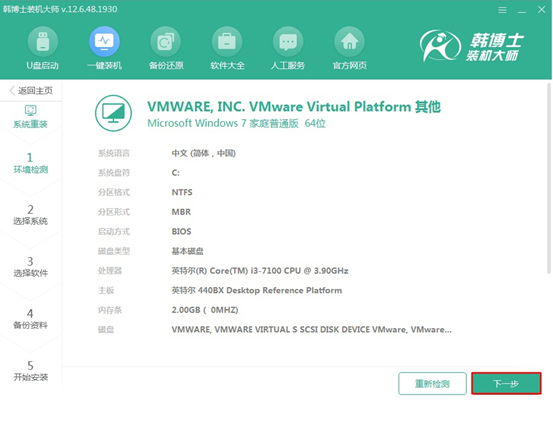
3.在以下界面中根据自己需要选择系统文件进行下载,最后点击“下一步”。
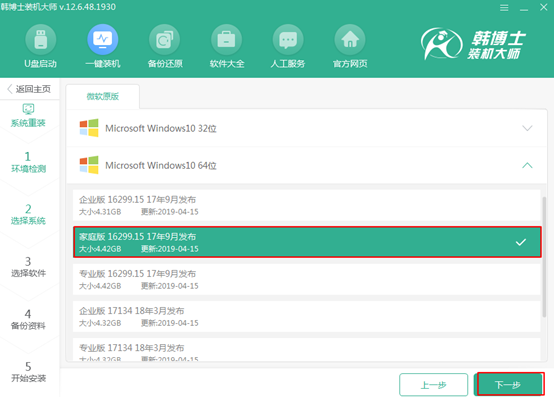
4.因为系统重装过程中会将系统盘所有的文件进行格式化,所以大家可以在以下界面中根据自己需要勾选安装软件和重要文件进行备份,最后点击“开始安装”即可。
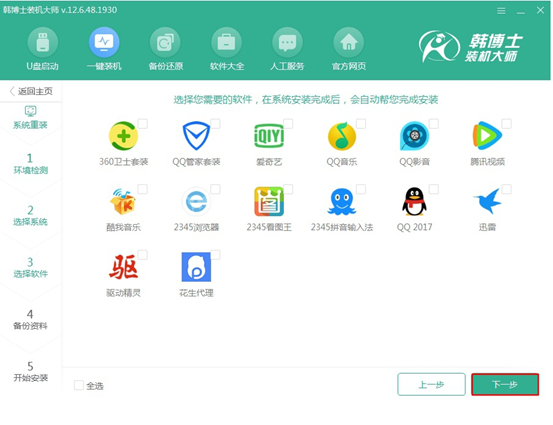
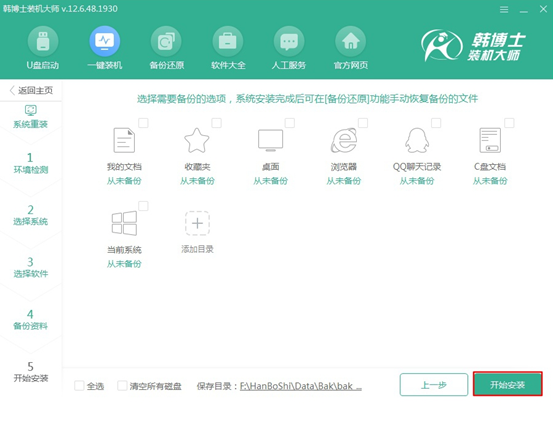
5.韩博士进入自动下载系统文件的状态,此过程中无需手动操作,请大家耐心等待一段时间即可。
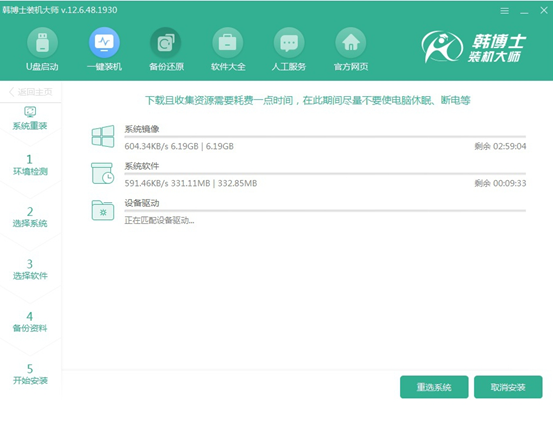
经过一段时间系统文件下载成功后,在弹出的界面中点击“立即重启”电脑。
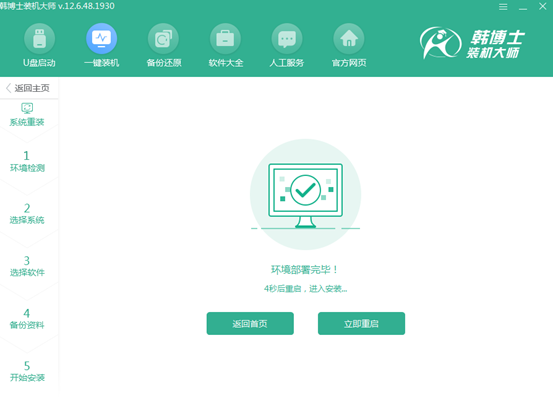
6.电脑重启后,选择韩博士PE选项回车进入。
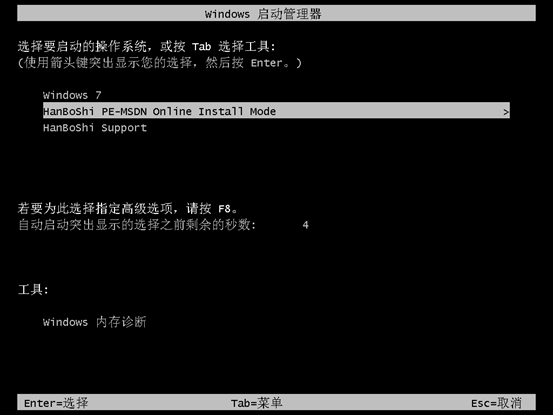
经过以上操作成功进入韩博士PE系统后,韩博士装机工具自动为我们安装系统,请大家耐心等待安装完成即可。
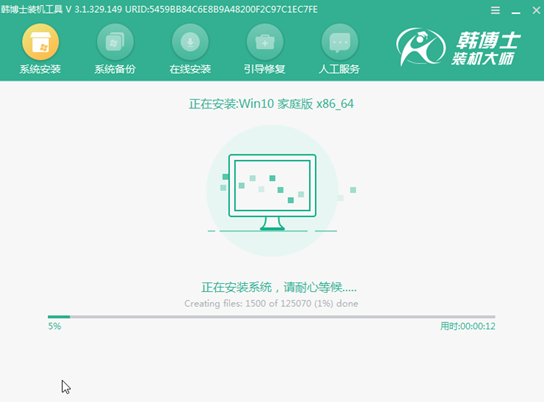
7.系统成功安装后开始“立即重启”电脑。
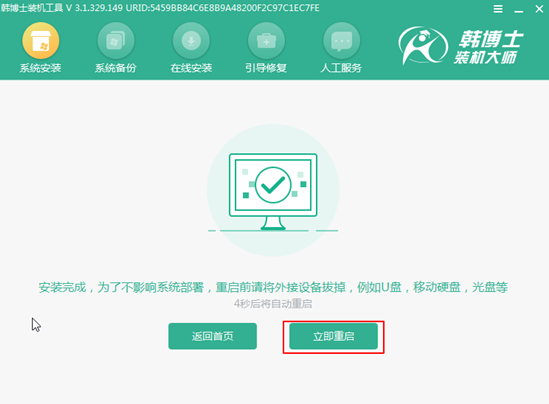
电脑重启后会进入一段时间的部署安装状态,部署安装完成后电脑最终会进入win10桌面,此刻win10系统在线重装完成。
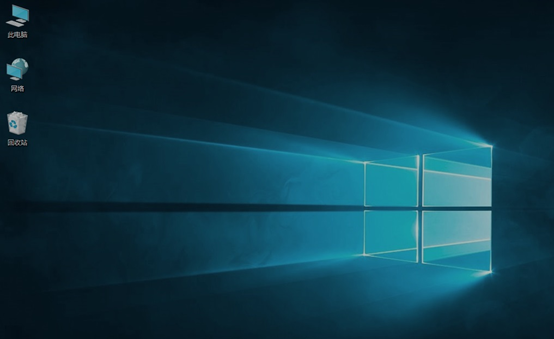
以上就是本次小编为大家带来的笔记本怎么在线一键重装win10系统的详细教程,希望可以帮助到大家。

